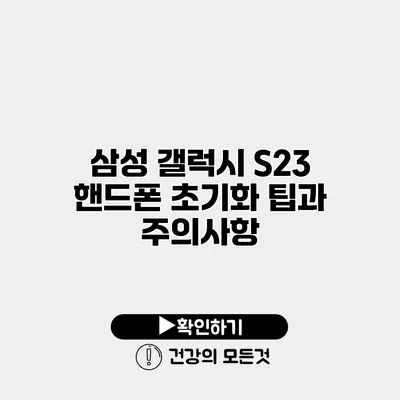삼성 갤럭시 S23 핸드폰 초기화: 팁과 주의사항
휴대폰을 초기화하려고 할 때 많은 사람들이 각종 걱정을 하게 됩니다. 특히 삼성 갤럭시 S23을 사용하는 사용자라면 더욱 그럴 것이에요. 이 포스팅에서는 삼성 갤럭시 S23의 초기화 과정과 주의사항을 자세히 알아보겠습니다. 초기화는 단순한 절차처럼 보이지만, 데이터 손실이나 설정 변화로 인해 직접 사용하시는 분들은 한 번 더 생각하게 되는 결정이에요. 아래에서 신중하게 살펴보도록 해요.
✅ 삼성 갤럭시 S23의 데이터 복구 비법을 알아보세요.
초기화란 무엇인가요?
일반적으로 ‘초기화’는 핸드폰을 구입했을 때의 상태로 되돌리는 과정을 의미해요. 이는 모든 데이터와 설정을 삭제하여 새롭게 시작할 수 있도록 돕습니다. 삼성 갤럭시 S23처럼 최신 기기도 예외는 아니죠.
초기화의 목적
- 문제 해결: 소프트웨어 문제를 해결하기 위해 초기화가 필요할 수 있어요.
- 재판매 준비: 기기를 다른 사람에게 판매하기 전 데이터를 삭제하기 위해 사용할 수 있어요.
- 새로운 시작: 새로운 환경에서 다시 시작하고 싶을 때 유용하죠.
✅ 삼성 갤럭시 S23 초기화 전 꼭 알아야 할 정보입니다.
초기화 전 준비사항
초기화를 하기 전에 몇 가지 체크리스트를 통해 미리 준비해야 할 사항이 있어요.
데이터 백업
데이터를 잃지 않도록 미리 백업하는 것이 중요해요. 다음은 백업할 수 있는 항목이에요:
- 사진, 비디오 등 미디어 파일
- 연락처, 메시지 등
- 애플리케이션 및 설정 데이터
백업 방법
-
삼성 클라우드 이용하기
- 삼성 계정으로 로그인 후 데이터 백업을 진행할 수 있어요. 설정 > 사용자 및 백업 > 삼성 클라우드에서 쉽게 진행할 수 있어요.
-
구글 드라이브 활용
- 구글 계정을 통해 접속하고 백업 환경 설정을 통해 데이터를 저장할 수 있어요.
-
PC에 저장하기
- USB 케이블을 이용해 PC에 직접 연결하여 중요 파일을 이동할 수 있어요.
초기화를 원할 경우 주의사항
초기화 프로세스에서는 몇 가지 주의할 점이 있어요:
- 중요 데이터가 없는지 확인하기: 필요 없는 데이터까지 삭제될 수 있으니 확인하세요.
- 배터리 상태 확인하기: 초기화 중 전원이 꺼지는 것을 방지하기 위해 충분히 충전되어 있어야 해요.
- 초기화 후 복구할 수 없는 데이터 깨달음: 초기화 후 데이터 복구가 어려울 수 있으니 주의하세요.
✅ 삼성 갤럭시 데이터 백업 방법을 자세히 알아보세요.
삼성 갤럭시 S23 초기화 방법
빠르게 삼성 갤럭시 S23을 초기화하는 방법을 안내해 드릴게요.
소프트웨어 초기화 방법
-
설정 앱 열기
- 홈 화면에서 ‘설정’ 앱 아이콘을 선택해요.
-
일반 관리 선택하기
- ‘일반 관리’ 메뉴로 이동해요.
-
초기화 선택하기
- ‘리셋’ 혹은 ‘초기화’ 옵션을 선택해요.
-
공장 데이터 초기화 선택하기
- ‘공장 데이터 초기화’를 선택하면 초기화 안내가 나타나요.
-
모든 데이터 삭제 확인하기
- 삭제할 모든 내용을 확인하고 ‘초기화’를 선택해요.
하드웨어 초기화 방법
하드웨어 초기화는 주로 소프트웨어가 정상 작동하지 않을 때 사용하는 방법이에요.
-
전원 끄기
- 삼성 갤럭시 S23의 전원을 완전히 꺼요.
-
볼륨 업 버튼과 전원 버튼 동시에 누르기
- 이 두 버튼을 동시에 눌러서 삼성 로고가 나타날 때까지 유지하세요.
-
복구 모드로 진입하기
- 후에 볼륨 버튼으로 ‘Wipe data/factory reset’을 선택하고 전원 버튼으로 확인해요.
-
작업 확인 및 완료
- 초기화 후 ‘Reboot system now’를 선택해요.
초기화 후 해야 할 일
초기화 후에는 다음과 같은 작업들이 필요해요:
- 복구 진행하기: 백업해 둔 데이터를 복구하세요.
- 앱 설치하기: 필요한 애플리케이션을 다시 다운로드해요.
- 설정 조정하기: 개인 설정을 조정하여 나만의 환경을 만들어야죠.
초기화 시 주의사항 요약
아래 표에서 초기화 시 유의할 점을 정리해볼게요.
| 주요 항목 | 세부 내용 |
|---|---|
| 데이터 백업 | 중요 데이터를 꼼꼼히 백업하세요. |
| 배터리 상태 | 충전된 상태에서 초기화하세요. |
| 소프트웨어 초기화 | 설정 메뉴를 통해 진행하세요. |
| 하드웨어 초기화 | 복구 모드에서 진행해야 해요. |
결론
삼성 갤럭시 S23의 초기화는 복잡한 과정처럼 느껴질 수 있지만, 충분한 준비와 주의사항을 알고 나면 쉽게 진행할 수 있어요. 초기화하기 전에 데이터를 충분히 백업하고, 차분히 절차를 따라가면 문제없이 마칠 수 있을 거예요. 핸드폰의 성능을 최적화하고 원활한 사용을 이어가시기를 바랍니다. 초기화의 필요성을 느낀다면 지금 바로 실행해 보세요!
자주 묻는 질문 Q&A
Q1: 삼성 갤럭시 S23 초기화의 목적은 무엇인가요?
A1: 초기화는 소프트웨어 문제 해결, 재판매 준비, 새로운 시작을 위해 필요합니다.
Q2: 초기화 전에 어떤 준비를 해야 하나요?
A2: 데이터를 잃지 않도록 미리 백업하고, 배터리 상태를 확인해야 합니다.
Q3: 초기화 후에는 어떤 작업을 해야 하나요?
A3: 백업한 데이터를 복구하고, 필요한 애플리케이션을 다시 설치하며, 개인 설정을 조정해야 합니다.